Obwohl Microsoft Outlook Express aufgegeben hat, verwenden einige Benutzer immer noch diesen alten E-Mail-Client. Es ist in den Versionen 3.0 bis 6.0 von Internet Explorer enthalten. Als E-Mail-Client können Benutzer E-Mails senden und empfangen. Sie müssen lediglich mindestens ein POP3-E-Mail-Konto (Post Office Protocol) oder IMAP-E-Mail-Konto (Internet Messaging Access Protocol) konfigurieren. Wie der Outlook-Client werden auch E-Mail-Nachrichten in einem Outlook Express-E-Mail-Ordner namens DBX-Datei gespeichert. Standardmäßig befinden sich DBX-Dateien im Ordner "Dokumente und Einstellungen" des Benutzerverzeichnisses und im Ordner "Stores".
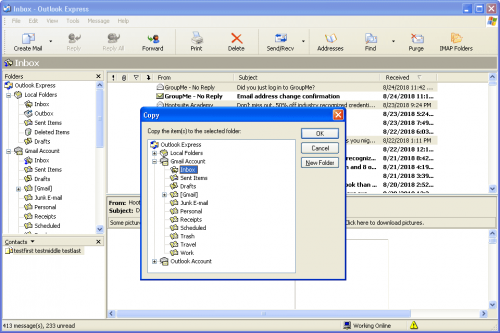
Der Name des DBX-Ordners entspricht seiner elektronischen Mailbox. Zum Beispiel zum Beispiel
- Der Ordner Inbox.dbx speichert die empfangenen E-Mails.
- Der Ordner Sent Items.dbx speichert E-Mail-Nachrichten, die Sie an andere Personen senden.
- Im Ordner Drafts.dbx werden die von Ihnen erstellten Gestaltungselemente gespeichert.
- Im Ordner "Deleted Items.dbx" werden die von Ihnen gelöschten E-Mails gespeichert. Folders.dbx speichert den Hauptindex für alle Postfächer.
Hinweis: Wenn es fehlt, indiziert Outlook Express alle Postfächer neu und erstellt sie neu.

Wenn einer der Outlook Express-Hauptordner (z. B. Posteingang oder gesendeter Ordner) 2 GB überschreitet, ist die entsprechende DBX-OE-Speicherdatei möglicherweise beschädigt und der OE-Ordner ist möglicherweise leer. Aufgrund des Problems kann Outlook Express keine E-Mails senden oder empfangen und zeigt beim Senden / Empfangen den Fehler 0x800c0133 an.
So reparieren Sie eine beschädigte Outlook Express DBX-Datei.
Wenn einer der Outlook Express-Ordner (Posteingang, Senden usw.) beschädigt ist, befolgen Sie diese Anweisungen, um den DBX-Speicherordner zu reparieren und Ihre E-Mail wiederherzustellen.
Manuelle Reparatur von DBX-Dateien
Es gibt eine effektive manuelle Lösung, mit der beschädigte DBX-Dateien repariert werden können.
- Benennen Sie die Datei Folder.dbx um.
- Klicken Sie auf Start, zeigen Sie auf Suchen und klicken Sie dann auf Dateien oder Ordner.
- Geben Sie in dem Feld Name Folder.dbx ein.
- Klicken Sie im Feld Suchen in auf Ihre Hauptfestplatte (normalerweise Laufwerk C), klicken Sie auf Jetzt suchen, klicken Sie mit der rechten Maustaste auf die Datei Folder.dbx, und klicken Sie dann auf Umbenennen.
- Geben Sie Folders.old ein und klicken Sie auf OK.
- Starten Sie Outlook Express. Dadurch wird automatisch eine neue Datei Folders.dbx erstellt.
Reparieren Sie mit Stellar Outlook Express Email Recovery

Wenn keine der manuellen Methoden funktioniert, ist es möglicherweise höchste Zeit, Outlook Express Recovery zu testen. Mit dieses Toolkönnen Sie die in dbx-Dateien enthaltenen Informationen wiederherstellen und die dbx-Datei reparieren.
Wenn Outlook Express oder ein anderer E-Mail-Client seine E-Mail-Archive aufgrund eines Computerabsturzes nicht lesen kann, können Sie sie in Outlook Express Recovery öffnen und erneut exportieren.
Outlook Express-Wiederherstellungsfunktionen:
Outlook Express Recovery stellt verlorene oder gelöschte E-Mails aus MS Outlook-Datendateien (PST) und Outlook Express-Datendateien (DBX) wieder her.
- Ruft E-Mails für MS Outlook und Outlook Express ab.
- Ruft verloren gegangene E-Mails, Anhänge, Kontakte und Notizen effizient ab.
- Stellt die Formatierung von RTF- und HTML-Nachrichten wieder her.
- Zeigt den Zähler für jeden E-Mail-Ordner an.
- Unterstützt MS Outlook 2007, 2003, 2002 und 2000
- Unterstützt Outlook Express 5.x und 6.0

Leistungsstarke Funktionsmodule
- „Speichern - Nachdem Sie die E-Mails, die Sie wiederherstellen möchten, aus der Nachrichtenliste ausgewählt haben, können Sie einfach auf die Schaltfläche Speichern klicken, um die ausgewählten E-Mails zu speichern.
- „DBX-Dateien laden - Laden Sie externe * .dbx-Dateien (Outlook Express-Datendatei) von einem beliebigen Laufwerk. Mit dieser Funktion können Sie jede DBX-Datei von jedem Medium abrufen.
- „DBX-Dateien durchsuchen - Durchsuchen Sie DBX-Dateien auf Ihrer Festplatte oder einem beliebigen Pfad. Die gesuchten Dateien werden der Baumstruktur hinzugefügt.
- "Hilfe" - Starten Sie diese Hilfedatei.
- Registrieren - Registrieren Sie Ihre Kopie von Outlook Express Recovery.
Folge diesen Schritten:
- Doppelklicken Sie auf das Software-Symbol und führen Sie es aus Outlook Express Wiederherstellung. Wenn Sie den Speicherort der gewünschten DBX-Datei kennen, klicken Sie auf "DBX auswählen" und wählen Sie die DBX-Datei an ihrem Speicherort aus. Wenn Sie den genauen Speicherort der DBX-Datei nicht kennen, klicken Sie auf DBX durchsuchen und suchen Sie nach allen DBX-Dateien im System oder auf einem bestimmten Laufwerk.
- Beispiel: Der gesamte Inhalt des Ordners "Posteingang" wird in der DBX-Datei "Posteingang.dbx" gespeichert.
- Nachdem Sie die gewünschte.dbx-Datei ausgewählt haben (der Dateipfad wird im Textfeld DBX-Datei auswählen der Hauptoberfläche angezeigt), klicken Sie auf Wiederherstellung starten.
- Die Software zeigt nach erfolgreicher Wiederherstellung eine Bestätigungsmeldung an. Klicken Sie in der Menüleiste der Software auf das Symbol DBX-Datei speichern.
- Das Fenster Save File wird geöffnet. Wählen Sie den Zielpfad und den gewünschten Dateityp (DBX oder EML) aus, um die wiederhergestellte Datei zu speichern.
- Um die WAB-Datei zu konvertieren, wählen Sie über die Hauptoberfläche der Software WAB in PST konvertieren.
- In einem Meldungsfeld wird angezeigt, dass die reparierten DBX-Dateien erfolgreich gespeichert wurden. Klicken Sie auf OK, um das Dialogfeld zu schließen und zu schließen.
Sie können dieses erweiterte DBX-Wiederherstellungstool auch verwenden, um mehrere DBX-Dateien gleichzeitig auszuwählen und alle E-Mail-Komponenten in diesen Ordnern wiederherzustellen. Outlook Express Recovery ist absolut zuverlässig und verwendet innovative Wiederherstellungstechniken, um alle Ihre E-Mails, Anhänge, Kontakte, Protokolle, Notizen usw., die anscheinend in verschiedenen Outlook Express-Ordnern verloren gegangen sind, erfolgreich wiederherzustellen.
Versuchen Sie Outlook Express Recovery für eine reibungslose Wiederherstellung verlorener Outlook-E-Mails. Wenn Sie Fragen zu diesem Handbuch haben, senden Sie uns bitte einen Kommentar!

CCNA, Webentwickler, PC-Problembehandlung
Ich bin ein Computerenthusiast und ein praktizierender IT-Fachmann. Ich habe jahrelange Erfahrung in der Computerprogrammierung, Fehlerbehebung und Reparatur von Hardware. Ich spezialisiere mich auf Webentwicklung und Datenbankdesign. Ich habe auch eine CCNA-Zertifizierung für Netzwerkdesign und Fehlerbehebung.
